2023-07-10 270

1、首先插入一个爱心
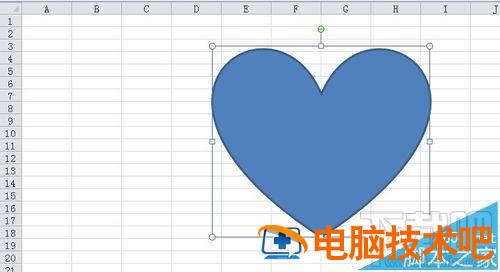
2、边框填充为无轮廓

3、格式-形状填充-渐变-其他渐变

4、填充-渐变填充,类型选择路径,渐变光圈这里有一个×删除渐变光圈的按钮,如图,先点击2次

5、颜色先填充白色

6、如图,点击+添加渐变光圈的按钮,然后颜色设置红色
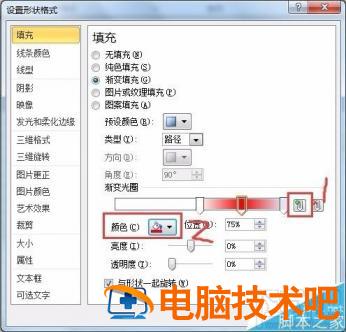
7、如图,拖动渐变光圈的停止点按钮,现在爱心变成如图所示的样子

8、我再添加2次的渐变光圈,然后调整停止点按钮,爱心如图

原文链接:https://000nw.com/12437.html
=========================================
https://000nw.com/ 为 “电脑技术吧” 唯一官方服务平台,请勿相信其他任何渠道。
系统教程 2023-07-23
电脑技术 2023-07-23
应用技巧 2023-07-23
系统教程 2023-07-23
系统教程 2023-07-23
软件办公 2023-07-11
软件办公 2023-07-11
软件办公 2023-07-12
软件办公 2023-07-12
软件办公 2023-07-12
扫码二维码
获取最新动态
